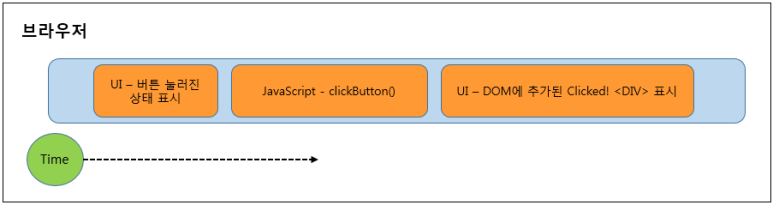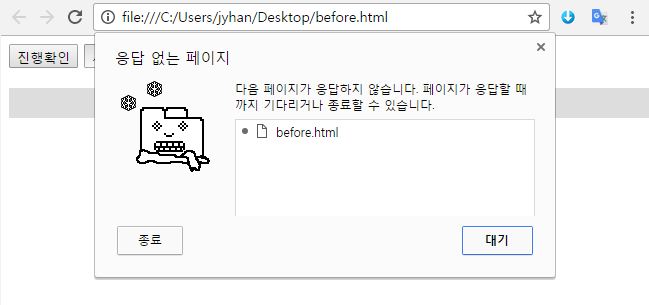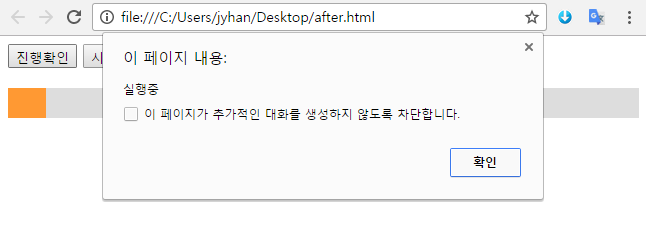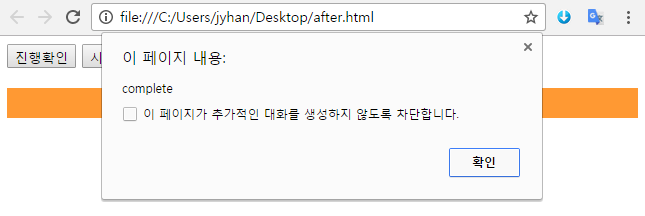들어가며
웹 개발자라면 자바스크립트를 많이 사용하게 됩니다. 웹이 발전하면서, 예전에는 수십줄이면 충분했던 자바스크립트 코드가 이제는 수백, 수천줄 이상이 되었습니다.
클라이언트 개발을 하다보면, 오랜시간 동안 수행될 수 밖에 없는 기능을 구현해야 할 때가 있습니다. 웹 어플리케이션 서버와 주고받는 데이터 양이 매우 많거나, 서버에서 처리하기에는 부하가 심한 기능 같은 경우, 클라이언트 측에서 해당 기능을 수행하는게 효율적입니다. 하지만 브라우저에서 자바스크립트를 오래 실행할 경우, UI 사용성이 단절되고 브라우저의 제약을 받습니다.
어드민 서비스나 사용자 화면 개발과 같은 웹 개발 환경에서, 자바스크립트 코드로 오래 수행되는 기능을 구현하는 분들에게 조금이나마 도움이 될만한 타이머 분할 수행 방법에 대해 알아보도록 하겠습니다.
멀티가 안되는 브라우저의 특성
브라우저는 UI 업데이트와 자바스크립트 코드를 동시에 수행하지 못합니다. 자바스크립트를 실행하는 동안에는, 브라우저 화면이 정지된 상태가 됩니다.
다음과 같은 코드를 실행하는 경우를 살펴보겠습니다.
버튼 클릭 시, 버튼이 눌러진 상태를 표시하는 UI 작업이 진행되고, 자바스크립트 코드 clickButton() 메소드가 실행됩니다. 코드 중간에 document.body.appendChild(div) 부분에서 Clicked! 를 나타내는 div 태그가 추가 됐지만, clickButton() 메소드 안의 코드가 완전히 실행되기 전까지는 화면에 Clicked! 를 보여줄 수 없습니다. 웹브라우저는 싱글스레드로 동작하기 때문입니다.
그리고 브라우저는 자바스크립트 코드가 오랜 시간동안 수행되는 것을 허용하지 않습니다. 일정 시간 동안 실행된 스크립트는 제한됩니다. 예를 들어, 티몬 어드민 서비스에서 브라우저 화면에 결과를 보여주기 전에, 오랜 시간 동안 먼저 수행되어야 할 기능이 있다고 한다면, 이 기능을 실행할 경우 windows 용 chrome 기준으로 30초 정도 자바스크립트가 실행되고 다음과 같은 메시지 창이 나타납니다.
이러한 경우 어드민 사용자는 무엇인가 선택을 해야합니다.
대기를 누를 시, 30초 동안 계속해서 스크립트를 실행한 후에, 다시 동일한 메시지 창이 보여집니다. 결국 사용자는 이 기능을 수행하기 위해서 30초마다 계속 대기를 선택해줘야 합니다. 만약 종료를 선택하면 기능을 사용할 수 없게 되죠. 개발자는 이런 메시지 창이 사용자에게 보여지도록 프로그래밍을 하면 안됩니다.
간단한 테스트 코드를 통해 해결 방법을 살펴 보도록 하겠습니다.
문제 코드
windows chrome 환경기준으로, 다음과 같은 코드는 30초마다 메시지 창이 나타납니다.
*본 글에서 다루는 예제는 파일로 첨부하였으니 함께 테스트 실행해볼 수 있습니다.
before.html
[시작]버튼을 눌러 실행한 결과입니다.
30초간 브라우저는 멈춘 상태이고, “진행확인” 버튼을 선택하면 “실행중” 이라는 메시지가 표시되어야 하지만, 버튼을 눌러도 반응이 없습니다. 30초 마다 메시지 창이 나타나고, 실행이 완전히 종료되고 난 후에야 “진행중” 메시지가 표시됩니다.
progress 바로 진행 단계를 표시하는 기능도 동작하지 않습니다. 만약 다음과 같이 움직이는 로딩바 이미지를 넣는다고 해도, 돌아가던 로딩바 이미지조차 멈춰 버립니다.
사용자는 프로그램이 동작하고 있는지, 언제 끝나는지에 대하여 아무것도 알 수가 없습니다.
자바스크립트 타이머를 이용해 해결
자바스크립트 타이머를 이용하면 일정 시간마다 실행을 중단하고 UI 업데이트를 수행해줄 수 있습니다. 타이머를 써서 스크립트를 멈췄다가 실행하는 방식을 사용하면, 메시지 창 발생없이 스크립트 종료시까지 작업을 모두 수행할 수 있으며 멈춘 시간동안 UI 업데이트 작업이 수행될 수 있습니다.
위 문제 코드에서 다음 부분을 바꿔보겠습니다.
수정 전
수정 후(after.html)
수정한 코드는 searchDeal() 메소드를 50번 호출하고 25ms 뒤에 다시 50번 호출 하는 식으로, searchDeal() 메소드가 총 100000 번 호출 될때까지 반복합니다.
실행 중인 동안에도, “진행확인” 버튼을 선택하면 “실행중” 이라는 메시지가 표시됩니다. 스크립트가 수행되다가 정지되는 25ms 동안에, 브라우저가 UI 업데이트를 처리할 수 있기 때문입니다.
'progress 바'로 진행 단계를 표시하는 기능도 원활하게 동작하기 때문에, 사용자는 프로그램이 현재 실행 중이고, 얼마나 진행됐는지 쉽게 알 수 있습니다.
30초마다 표시되던 메시지 창이 한번도 나오지 않고, 모든 작업을 완료 했습니다. 작업이 완료되고 나면, 정의된 콜백 메소드가 호출되어 “complete” 메시지로 완료 여부를 표시해 줍니다.
스크립트 수행 시간과 UI 응답성
위의 타이머를 사용해서 실행한 스크립트는 테스트 환경에서 3분 24초 소요됐습니다.
이번에는 searchDeal() 메소드를 한번에 50번씩 수행하지 않고, 1000번씩 수행하도록 다음과 같이 변경해 보겠습니다.
1000번씩 수행할 경우, 같은 환경에서 1분 38초 소요됐습니다.
이와 같이, 타이머 주기마다 수행되는 스크립트 수행 시간을 늘리면, 쉬는 시간(위의 25ms) 횟수가 줄어들어 그만큼 스크립트가 빨리 실행됩니다. 하지만 그만큼 브라우저가 UI 업데이트를 할 수 있는 횟수는 적어지기 때문에 사용자 UI 응답성은 보다 떨어지게 됩니다.
사실 위의 경우에는 프로그램 수행시간이 오래 걸리고, 즉각적인 UI 응답성이 요구될 필요는 없어 보이기 때문에 50번보다 1000번씩 수행하는게 효율적입니다.
마치며
오래 걸리는 작업의 경우에는, 적당한 크기 (위의 경우 searchDeal() 메소드) 로 분리된 작업을, 자바스크립트 타이머로 분할해서 수행하면 해결할 수 있습니다. 분할 수행 시 수행 주기를 너무 짧게 하면 브라우저 업데이트 시간에 많은 시간이 소요되기 때문에, 작업이 비효율적으로 오래 걸리게 됩니다.
따라서 즉각적인 사용자 UI 응답성을 요구하는 경우를 제외하고, 프로그램이 진행중이라고 인지할 수 있을 정도면 충분할 것이기에, 2~3초 정도 실행하고 UI 업데이트를 위해 쉬어주는 식이 효율적일 것입니다. UI 업데이트 시간은 25ms ~ 50ms 정도는 지정하는게 좋다고 합니다.
그리고 매우 오래 걸리는 작업은 아니더라도, 사용자에게 좋은 응답성과 UI를 제공해 주기위해 타이머를 이용할 수 있습니다. 예를 들어, 2 초 걸리는 작업을 수행한다고 하면, 2초 동안 사용자는 정지된 상태에서 기다려야만 합니다. 이럴 때 타이머를 이용해서 적당한 시간 단위로 분할 수행을 하면, 작업이 수행되면서도 좋은 사용자 UI 응답성을 제공할 수 있습니다.
타이머를 남용하는 것은 오히려 프로그램에 안좋은 영향을 줄 수 있겠지만, 적절히 필요한 부분에만 사용한다면, 사용성 좋은 UI 를 개발하는데 많은 도움이 될 것이라고 생각합니다.